評価:4
 ぎたすけ
ぎたすけ
 たけしゃん
たけしゃん
読みたい場所をクリック!
AUDIENT evo 4

| 入力端子 | コンボジャック×2 1/4 “ライン入力×1 |
| 出力端子 | 1/4 “ライン出力×2 ヘッドホン端子 ×1 ※同時出力できません |
| サンプルレート | 96kHz / 24bit |
| 接続端子 | USB-C |
| 対応OS | Windows 7以降 macOS 10.7.5 (Lion)以降 iOS |
音質に定評がある1997年設立のイングランドのオーディオメーカーAUDIENT。
そのAUDIENTの低価格帯の小型オーディオインターフェイスがevo 4です。
コンパクトなボディに必要な入出力や操作スイッチを盛り込んでいます。

音質もこの価格帯にしてはかなり良く、ループバックやスマートゲインなどの機能も搭載しています。
使い方をマスターするのがやや難しいですが、スペック的には非常に優秀な製品です。
まずはevo 4の製品仕様から解説していきます。
飛ばしてレビューを読みたい方は<evo 4をレビュー>を参照ください。
2イン2アウト


evo 4は少し紛らわしい構成ですが、2イン2アウトになっています。
まず、入力は本体背面のコンボジャック2基です。

XLRと1/4”ライン入力に対応しています。
48Vのファンタム電源も供給できるようになっています。

また、コンボジャックにラインレベルの楽器を接続すると、自動的にレベルが調整される仕様となっています。
更に前面にはギターやベース用にインストゥルメント入力が用意されています。

インストゥルメント入力はハイインピーダンス入力のDIポートです。
なお、この入力はCH1に送られるため、コンボジャック1と共用になっています。
入力のVolumeは本体上面左側の「1」「2」から調整したいチャンネルを選択し、大きいノブで調整します。

ちなみに本体操作はほとんど共通で「対象を選択して、大きいノブで調整」という流れです。
あとは専用ソフトも用意されており、PCからの調整も可能となっています。
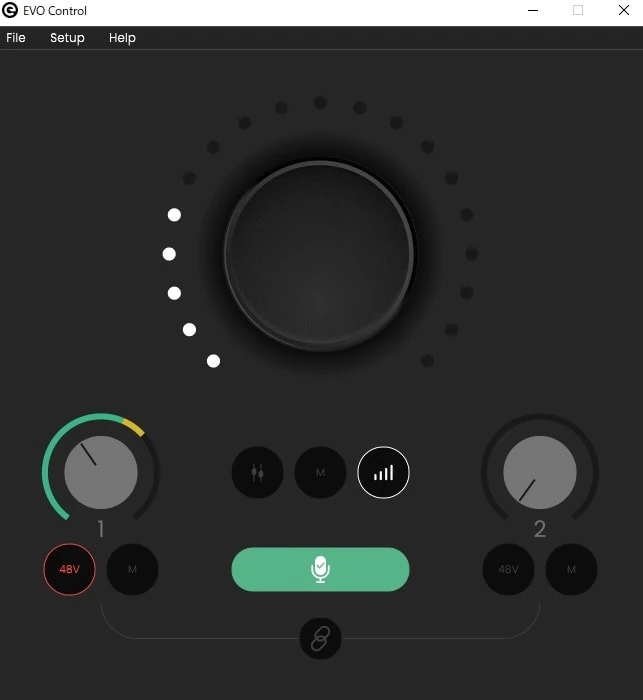
AUDIENTはハードウェアのメーカーというイメージでしたが、ソフトもなかなか良い造りです。
続いては出力です。背面に1/4”ライン出力がついています。

また、本体前面にヘッドホン端子がついています。

なお、ヘッドホン端子にケーブルが刺さっていると、背面のライン出力はミュートされる仕様です。
そのため、スピーカーから出力する際はヘッドホンケーブルを抜かないといけません。
mixで使うにはちょっと面倒な仕様ですね。
出力の音量調整は本体上面の右下のボタンを押すと、大きいノブで調整できます。

出力に関しても、専用ソフトから調整することも可能です。
また、本体操作でステレオリンクやミュート機能も使えるようになっています。
他機能の操作方法などは公式の取扱説明書を参照ください。
スマートゲイン

evo 4にはスマートゲインという自動音量調整機能がついています。
スマートゲインは設定時に10秒ほど音を入力する時間が設けられており、その音を基にゲイン調整されます。
そのため、配信向けによくあるリアルタイムで音量上げ下げするタイプとは仕組みが異なります。

スマートゲインの設定手順はちょっと面倒です。
一応、手順も書いておくので、必要な方は参照ください。
本体左下のスマートゲインボタンを押す
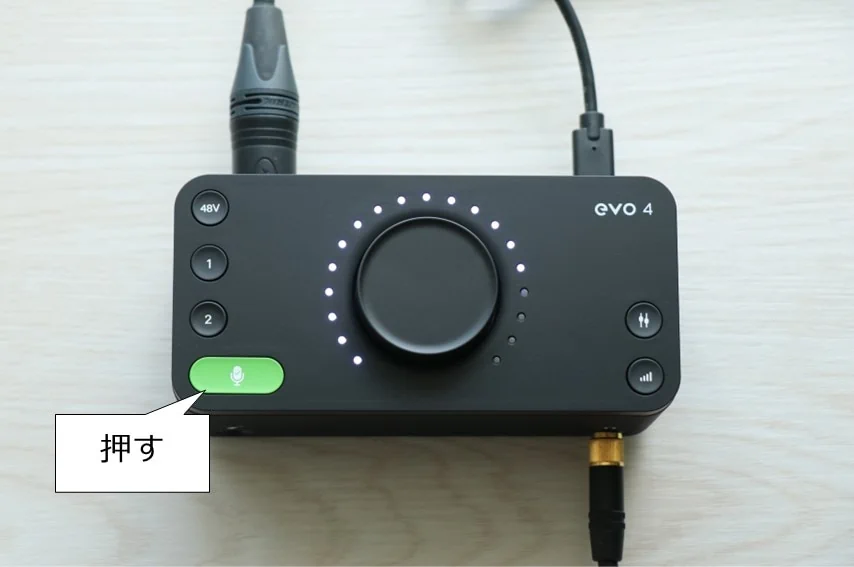
「1」「2」のボタンが点滅するため、調整したいチャンネルを押す

調整するチャンネルを押したら、再度スマートゲインボタンを押す
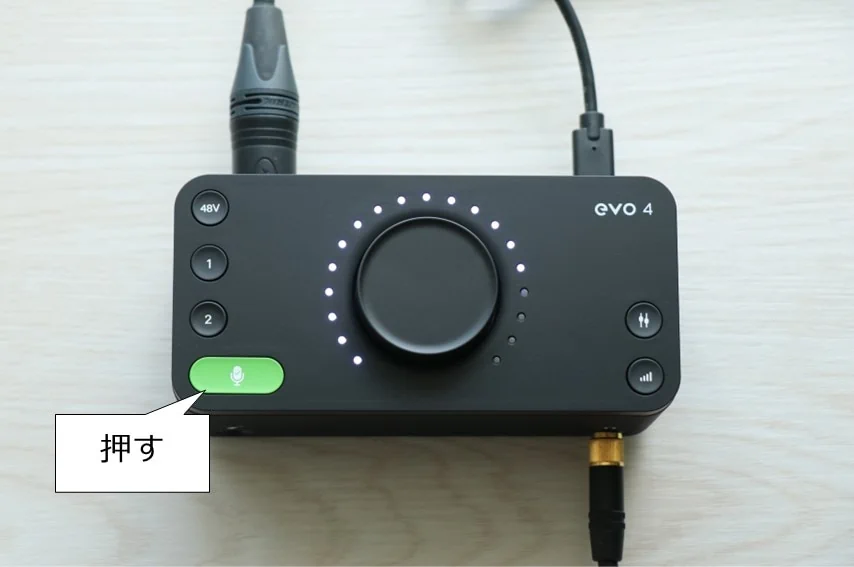
スマートゲインボタンが赤く点灯したら、接続したマイク・楽器に音を入力する(10秒程度)

スマートゲインボタンが緑に2回点灯したら調整完了

リアルタイム処理ではない代わりに、音量にムラは出ません。
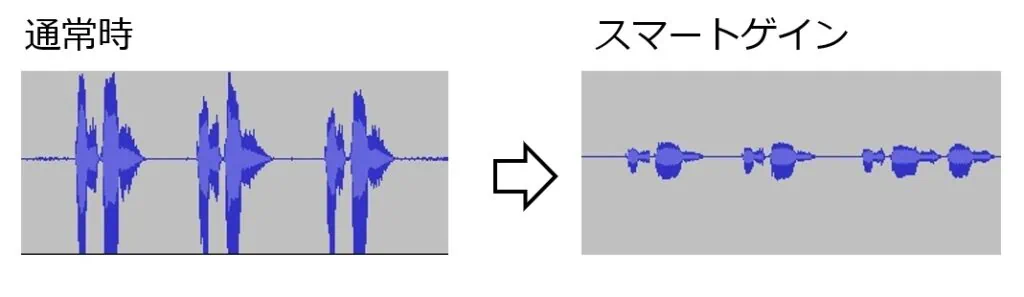
ただ、ボーカル録りではかなり低めにゲイン調整されてしまうため、使い勝手は正直微妙なところです。
用途によっては活躍しそうですが、目玉機能というほどではないかなと思いました。
ダイレクトモニタリング

evo 4はPCを介さずに直接入力音をモニターできる、ダイレクトモニタリングに対応しています。
PCを介さないので、遅延なく、自身の声などをモニターできます。
ダイレクトモニタリングは本体右のボタンでPCの再生音との音量バランスを調整できます。
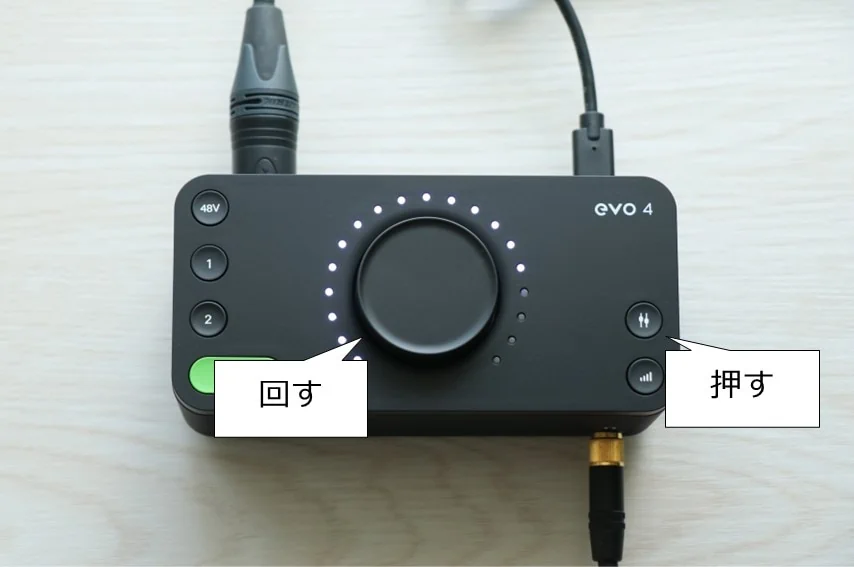
LEDが左側に行くほど、ダイレクトモニターの音量が大きくなり、PCの再生音が下がります。

逆にLEDを右側に持って行くと、ダイレクトモニターの音量が下がり、PCの再生音が大きくなります。
ダイレクトモニタリングを切りたい場合はLEDを右端まで持って行きましょう。
ちなみにECサイトの口コミをみるとダイレクトモニターの音量が小さいという意見が多数ありました。
筆者が試したところ、他機種と比べても特段小さくはなかったです。

もしかすると、書いてる方は上記のMIXバランスの調整が偏っていたのかもしれませんね。
ループバック
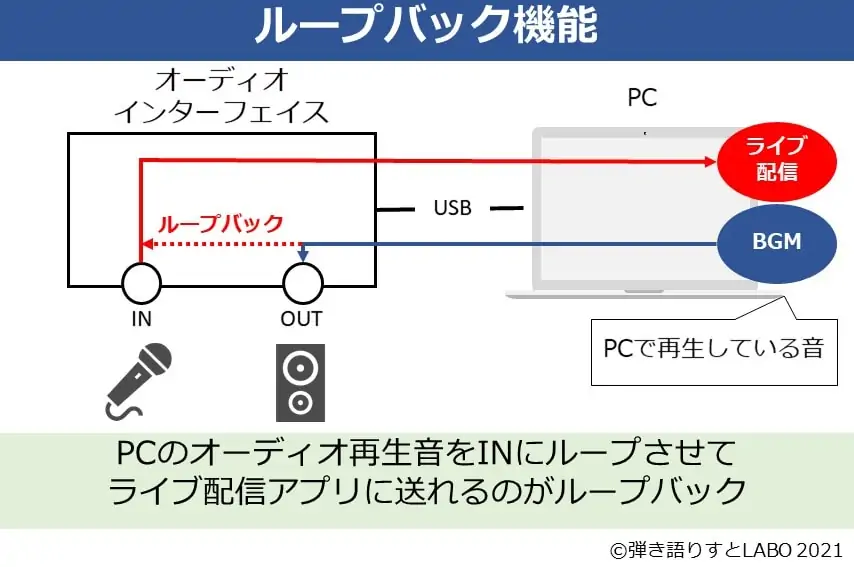
evo 4は配信で便利なループバックにも対応しています。
ただ、SteinbergやYAMAHAとは仕様が異なるため、使い方を理解する必要があります。
ここではWindowsでの使い方を解説します。Macは公式の取扱説明書を参照ください。
まず、ループバックのON/OFFは入力チャンネルの選択で行います。
DAWや配信アプリなどで入力設定画面を開くとevo 4の入力チャンネルが多数出てきます。
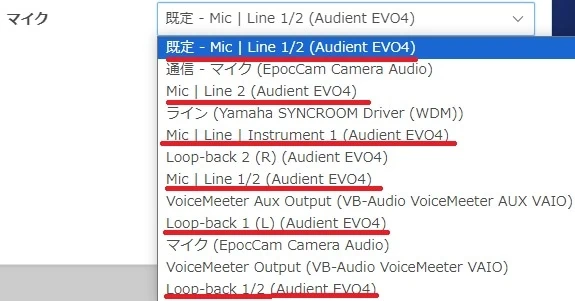
「Mic/Line」がループバックOFFのチャンネル、「Loop-back」がループバックONのチャンネルです。
なので、Loop-backがついているチャンネルを選択します。
続いて、タスクトレイに入っている「e」アイコンを右クリックし、Loop-back Mixerを起動します。
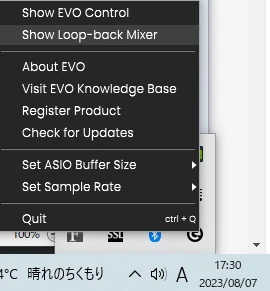
Loop-back Mixerは画面が閉じた状態で起動するので、端をドラッグして横に広げます。
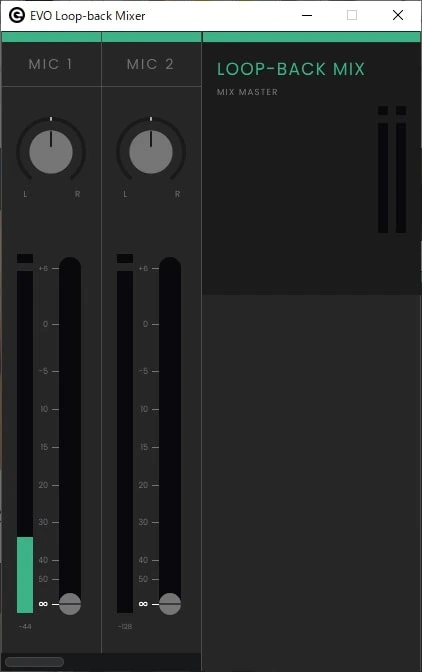
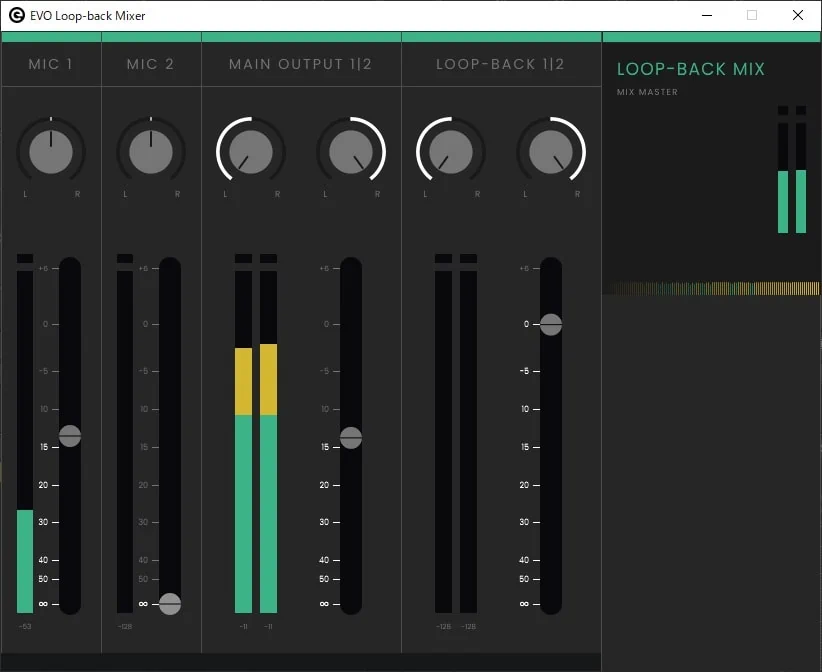
このソフトウェアはループバックチャンネルに何の音をどのくらいの音量で流すか設定できるものです。
PCの再生音を流したい場合はMAIN OUTPUT 1/2のフェーダーを上げましょう。
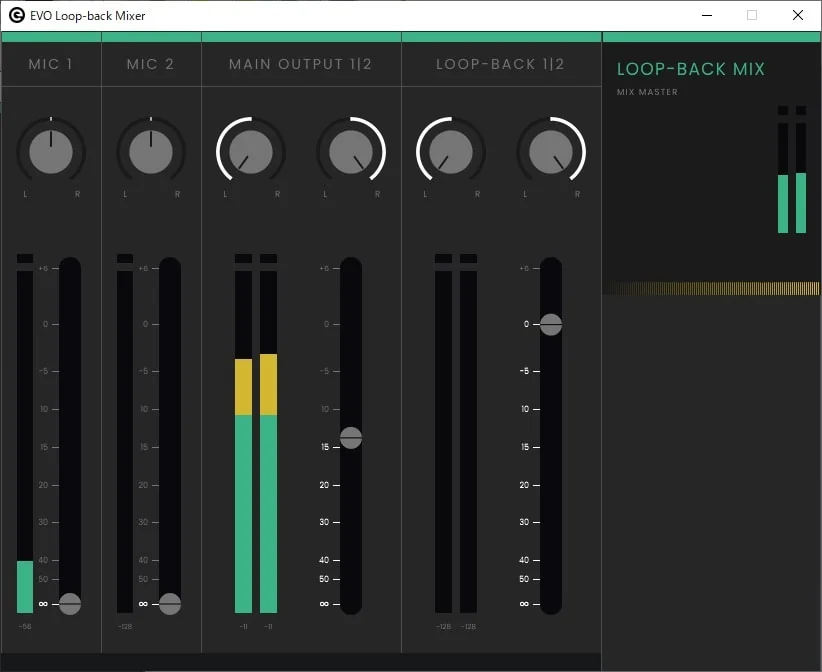
ただ、これだとマイクの入力音が配信に流れないため、左のMIC 1のフェーダーも上げましょう。
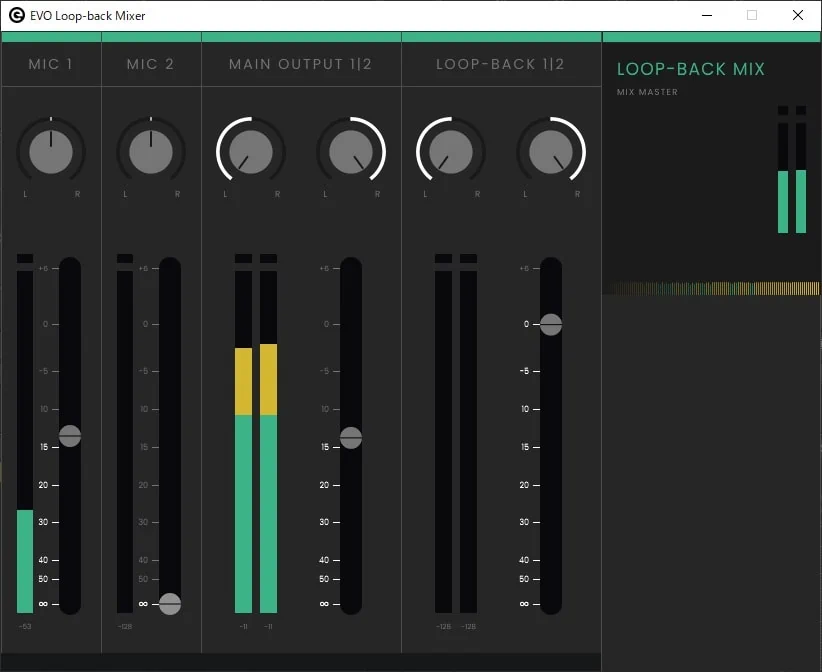
あとは前述の通り、配信アプリの入力設定でLoop-back 1/2を指定するとマイクとPCの再生音の両方が流れます。
AUDIENTのループバックは使い方を覚えるのがやや大変ですが、覚えてしまえば自由度が高いので便利です。
付属品

evo 4の付属品はUSBケーブル(A to C)です。
他にダウンロード形式で下記のソフトがバンドルされています。
| ソフト | 概要 |
| Cubase LE | 総合音楽ソフト(DAW) CubaseのLite版 |
| Cubasis LE | iOS、Androidで動く 総合音楽ソフト(DAW) |
| Retrologue 2 | ヴァーチャルシンセサイザー |
| M-Tron Pro LE | Melltronのエミュレーション ソフトウェア |
| Torpedo Wall of Sound | スピーカーとマイキングの シミュレーションソフト |
| Subito Piano | ピアノ音源 |
| Waldorf Edition 2 LE | シンセ系プラグイン |
| Loopcloud | サンプリング集 |
Cubase LEが付属しているので、音楽制作にもすぐに取りかかれますね。
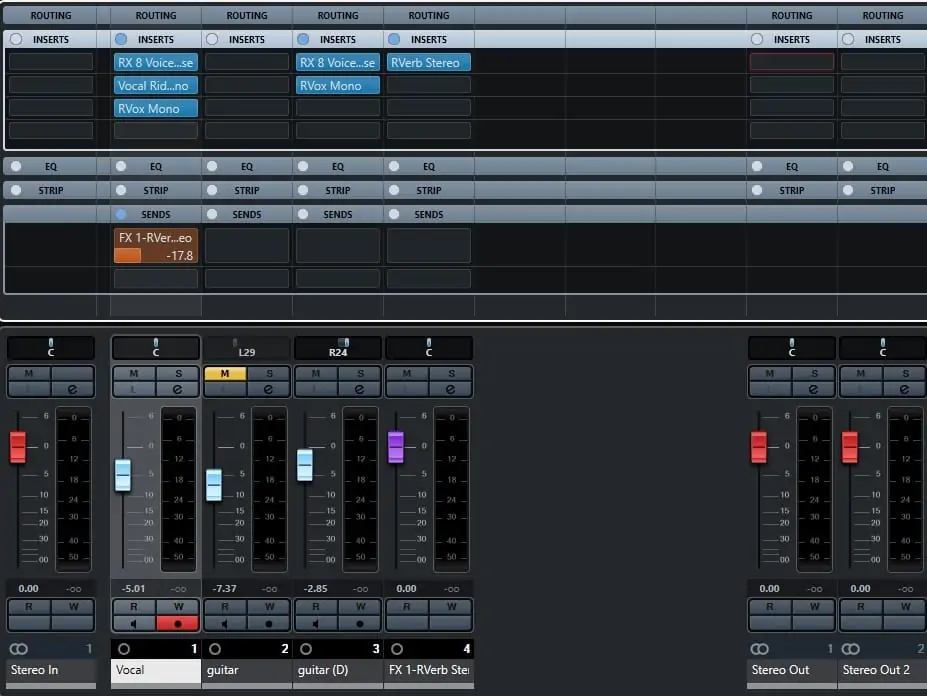
なお、evo 4はiOSでも使用することができます。
iOSでの使用はAppleカメラコネクションキットとセルフパワータイプのUSBハブが必要です。
セルフパワータイプのUSBハブが必要だと、やや携帯性は悪くなりますね。
iOSだとループバックを使うのも難しいため、基本的にPCで使うことをおすすめします。
AUDIENT evo 4をレビュー

それでは、evo 4を細かくレビューしていきます。
はじめにメリット・デメリットをまとめると以下の通りです。
非常に良くできた製品です。
音質も良く、機能も豊富なので音楽制作から配信まで万能にこなせます。
ただ、使い方を理解するのがやや難しく、初心者には少し薦めづらいです。
音は録音・再生ともにかなり良い

さすがAUDIENTだけあって、evo 4は価格の割に音質は大分よいです。
マイクプリは柔らかめな音ですが、クリアで明瞭です。2万円でこの音質はかなり良いですね。
ゲインのレンジや最大入力レベルも歌録りで使うのに十分なので、歌ってみたなどの録音に適しています。
比較用でFocusrite Scarlett Solo 3rd GenとSteinberg UR22Cのサンプルボーカルも用意しました。


どれも大きな差はないですが、Scarlett Soloは気持ちクッキリした音でevo 4は柔らかい音ですね。
このへんは好みかなと思います。
続いて、再生音ですが、evo 4は再生音もかなり良いです。

広いダイナミックレンジのコンバーターを搭載しており、予算2万円の製品ではトップレベルに良いと思いました。
意外と予算2万円で音質重視の製品は少ないので、配信よりも歌ってみたなどの制作がメインの方にはすごく良い製品だと思いました。
初心者向けとは言い難い

価格の割に音が良く、機能も充実しているevo 4ですが、使い方は少し難しいですね。
まず、本体はコンパクトな代わりに複数ボタンとの組み合わせ操作ばかりなので、覚えるまで時間が必要です。

また、歌い手や配信者の使用者が少ないため、情報が少ないです。
さらにループバックなどの仕様がSteinbergやYAMAHAと異なるため、他機種の情報を参考にすることもできません。
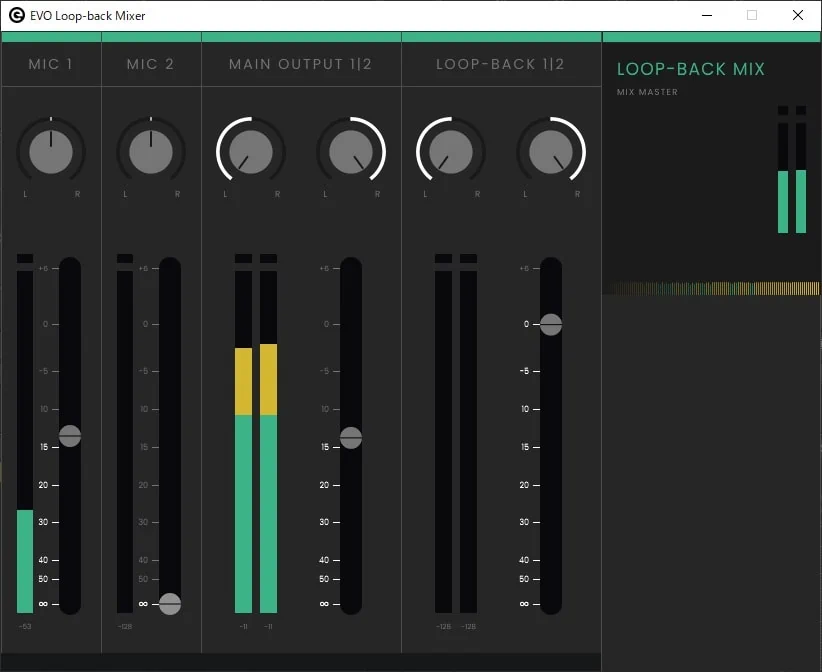
そのため、各種配信ソフトの設定や使い方は自力で何とかする必要があります。
 たけしゃん
たけしゃん
機械の取扱に自信がない人はSteinbergやYAMAHAのほうが良いかなと思いました。
コンパクトでルックスも良い

evo 4はコンパクトでルックスが良い点も良いですね。
他のオーディオインターフェイスと比べても一回りほど小さく、縦横の幅はスマホと変わらないサイズ感です。

本体重量も360gと軽いので、外出時に持ち歩くにも適しています。
ただ、iPhoneで使うにはセルフパワータイプのUSBハブが必要なので、携帯性はいまひとつですね。
ノートパソコンと持ち歩くのに適した製品です。

ルックスも洗練されており、デスクにあるとおしゃれ感が出ます。
おしゃれなガジェット的な感覚で置けるのが良いですね。
競合製品との比較
最後は競合製品との比較です。
ここでは価格帯も近い、Steinberg UR22CとFocusrite Scarlett Solo 3rd Genを選出しました。
それぞれ系統がやや異なるので、自身の用途に合った製品を選びましょう。
Steinberg UR22Cとの比較

まずは大人気のオーディオインターフェイスSteinberg UR22Cとの比較です。
音質的にはevo 4のほうが若干優れていると感じました。
特に再生音はevo 4のほうが明瞭でレンジも広いので聴きやすいですね。

また、本体機能もevo 4はPAN振りやスマートゲインがあり、制作用途では使いやすいです。
そのため、DTMなど制作面においてはevo 4のほうが優れていると感じました。
一方で配信においてはUR22Cのほうが断然強いです。
ループバックはもちろん、DSPエフェクトを搭載しており、コンプレッサーやリバーブを使用できます。
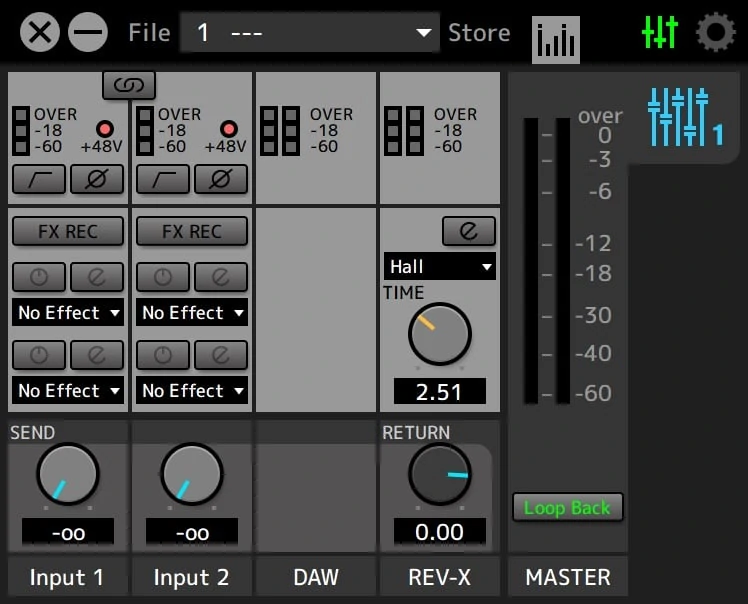
さらにUR22CはiPhoneでの使用もUSBカメラアダプタとモバイルバッテリーなどでの電源供給で動作します。
iPhone、iPad向けの専用アプリも用意されているため、iOSでの使用も快適です。
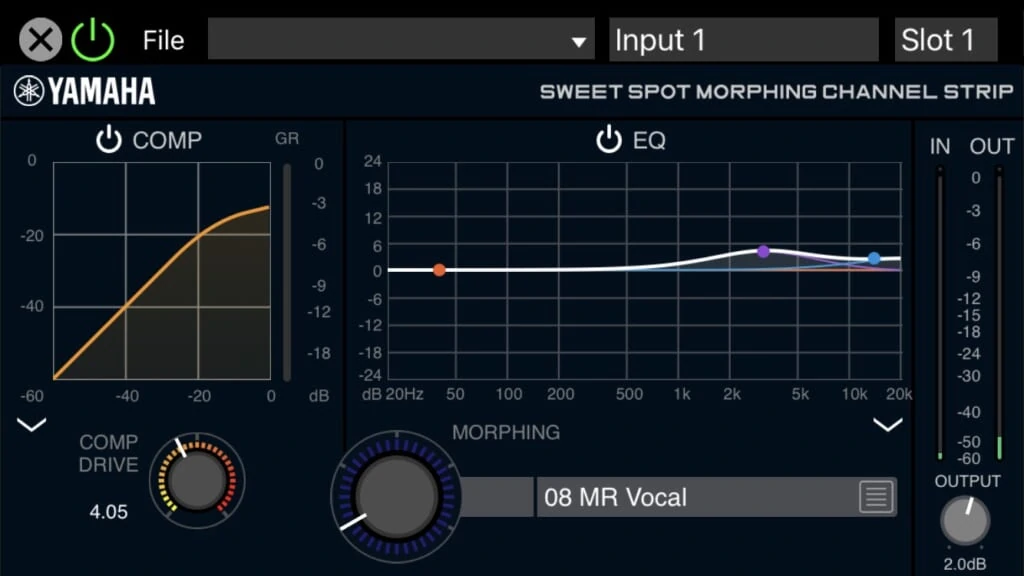
そのため、制作・配信・iOSでの利用など幅広い用途で総合的に考えるとUR22Cのほうが強いです。
一方でPCでのDTMや歌ってみたといった制作用途に限定すれば、evo 4のほうが良いと感じました。
Focusrite Scarlett Solo 3rd Genとの比較

続いてはDTMerに人気のFocusrite Scarlett Solo 3rd Genとの比較です。
ちなみに比較対象としては入出力構成・価格帯も同じScarlett 2i2 Gen3のほうが適切かと思いますが、筆者が触ったことがないため、Scarlett Soloで比較します。
まず、音質面を比べるとほぼ互角です。
Scarlett Soloは気持ちクッキリした音でevo 4は柔らかい音という印象ですね。

再生音はevo 4のほうがややレンジが広く、明瞭に聴こえます。
どちらの製品も2万円近辺ではかなり音は良いと思いました。
本体の操作性においては各種ノブが独立しているScarlett Soloのほうがわかりやすいです。

逆に機能面はスマートゲインやPAN機能などがついているevo 4のほうが優れています。

また、配信においてもループバックがあるevo 4のほうが優れています。
一方でバンドルするプラグインはScarlett Soloのほうが使えるものが多いですね。
なので、DTMに関してはScarlett Soloのほうが若干有利です。
ここまでの内容を踏まえると、筆者の意見は以下の通りです。
- DTM、配信両方をやるならevo 4
- DTMだけやるならScarlett Solo(もしくはScarlett 2i2 Gen3)
配信をやる場合はループバックが使えるevo 4のほうが楽です。
逆に配信はやらずにDTMをやる場合は即戦力のバンドルがついてくるScarlett Soloが良いですね。
なお、Scarlett SoloとScarlett 2i2 Gen3は主に以下の点が異なります。
Scarlett Soloはコンボジャック1基なので、マイクは2本同時に使えません。
また、MAIN OUTとPhoneのボリュームノブが共用なので、スピーカーとヘッドホンを別個に音量調整できません。

それ以外は仕様書を見る限りはほぼ一緒なので、DTM利用の方はScarlett 2i2 Gen3をおすすめします。
逆に歌い手やシンガーソングライターの方はevo 4のほうが合うと思います。
AUDIENT evo 4 まとめ

- コンパクトで音質も良いオーディオインターフェイス
- ループバックはややクセはあるが、自由度は高い
- 配信もやれるが、どちらかというとDTMなど制作向け
 ぎたすけ
ぎたすけ
 たけしゃん
たけしゃん
AUDIENT evo 4のレビューでした。
AUDIENTなので、音は良いだろうなと思っていましたが、この価格帯でもしっかりした音質でした。
初見で感覚で使うのはかなり厳しいため、取扱説明書などをきちんと読み込んだ上で使用しましょう。
関連記事
 Steinberg IXO12をレビュー。1万円台前半で買える初心者に最適なオーディオインターフェイス
Steinberg IXO12をレビュー。1万円台前半で買える初心者に最適なオーディオインターフェイス
 FOCUSRITE Scarlett Solo Gen4をレビュー。1万円台で音質重視の方におすすめのオーディオインターフェイス
FOCUSRITE Scarlett Solo Gen4をレビュー。1万円台で音質重視の方におすすめのオーディオインターフェイス
 【2025年】オーディオインターフェイス おすすめ12選。選び方や用途別で適した製品を徹底解説
【2025年】オーディオインターフェイス おすすめ12選。選び方や用途別で適した製品を徹底解説
 【2025年】iPhone向け オーディオインターフェイスおすすめ7選。選び方や注意点をiOSで配信している筆者が徹底解説
【2025年】iPhone向け オーディオインターフェイスおすすめ7選。選び方や注意点をiOSで配信している筆者が徹底解説
 安いオーディオインターフェイス おすすめ10選。価格帯別で歌ってみたやライブ配信に適した製品を紹介
安いオーディオインターフェイス おすすめ10選。価格帯別で歌ってみたやライブ配信に適した製品を紹介
 配信向けオーディオインターフェイス おすすめランキングベスト10。選び方や注意点を細かく解説
配信向けオーディオインターフェイス おすすめランキングベスト10。選び方や注意点を細かく解説 よく読まれている記事

初心者が覚えるべき ギターコード 10個を練習用の譜例付きで解説

男性の音域を平均・低め・高めの3種類で解説。音域チェックできる音源付き

コンデンサーマイク おすすめ17選【2025年】。ボーカルレコーディングで定番の製品を徹底比較。

初心者向けアコースティックギター おすすめ6選。購入するギターの選び方を107名のアンケート調査付きで解説

ギターのストロークパターンを練習しよう。弾き語りでよく使う譜例 10パターンで解説

ギターのカポタストでキー変更するための上げ方、下げ方を役立つ早見表と合わせて解説

女性の音域を平均・低め・高めの3種類で解説。参考アーティストも合わせて紹介

ギター初心者も弾ける簡単な曲 おすすめ50選。練習時のポイント解説付き

アコギ メーカー11社を解説。ブランドごとの特徴やおすすめのギターを紹介

SYNCROOM(シンクルーム)の使い方、設定、遅延対策を解説。無料で自宅セッションを楽しもう!















